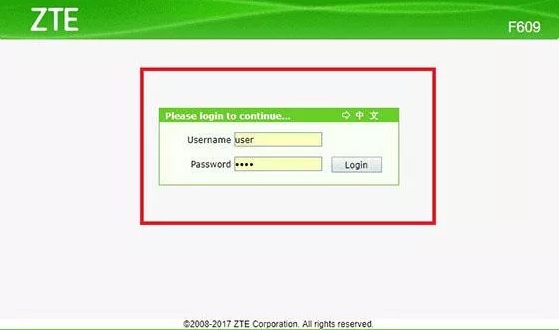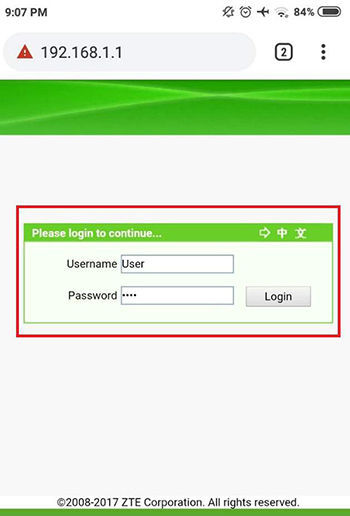Cara Mengubah Password WiFi Indihome
Bagi pengguna WiFi Indihome yang ingin mengubah password, berikut kami sajikan berbagai cara mengubah password WiFi Indihome.
Mengganti WiFi perlu dilakukan salah satunya agar tidak dibobol orang yang tidak bertanggung jawab. Sebenarnya, mengganti pasword wifi sangat mudah dilakukan baik melalui ponsel atau PC. Berikut tutorialnya.
Mengubah Password WiFi Indihome Melalui PC atau Laptop
Cara pertama bisa dilakukan melalui laptop atau PC dengan mengakses browser, Chrome misalnya. Berikut langkahnya.
- Hubungkan PC atau laptop dengan jaringan WiFi Indihome yang akan diganti paswordnya
- Buka browser (Chrome misalnya), kemudian ketikkan alamat http://192.168.1.1/ pada address bar kemudian tekan enter
- Masukkan username dan password dari akun login router
- Jika kamu belum pernah login sama sekali, kamu bisa mengisinya dengan format sebagai berikut Username : user Password : user atau Username : admin Password : admin (huruf kecil semua)
- Jika tidak merespons, kamu juga bisa menggunakan link http://192.168.1.254/ atau http://192.168.0.1/
- Selanjutnya login router di menu pengaturan yang berada di sebelah kiri layar, lalu pilih Network
- Lanjutkan dengan memilih WLAN dan pilih sub-menu Security
- Ketikkan password baru di kolom WPA Passphrase dan klik submit
- Tunggu beberapa saat hingga password berhasil diganti
Cara Mengubah Password WiFi Indihome di HP
Jika tidak punya komputer atau malas jika harus membuka komputer terlebih dahulu, kamu juga bisa mengubah password WiFi melalui ponsel. Caranya sama seperti saat melakukannya di komputer atau laptop yakni:
- Pastikan ponselmu terhubung dengan jaringan WiFi Indihome yang akan diubah passwordnya
- Buka browser yang terinstal di ponselmu kemudian ketikkan http://192.168.1.1/ pada address bar. Jika sudah, tekan enter
- Setelah halaman login muncul, masukkan username : user passowrd : user atau username : admin password : admin (huruf kecil semua)
- Jika alamat di atas tidak bisa diakses, opsi lain kamu bisa menggunakan http://192.168.1.254/ atau http://192.168.0.1/.
- Masuk menu Network – pilih LAN – Security, kemudian ganti password baru di kolom WPA Passphrase. Klik submit untuk menyimpan password baru
Melalui Aplikasi myIndiHome
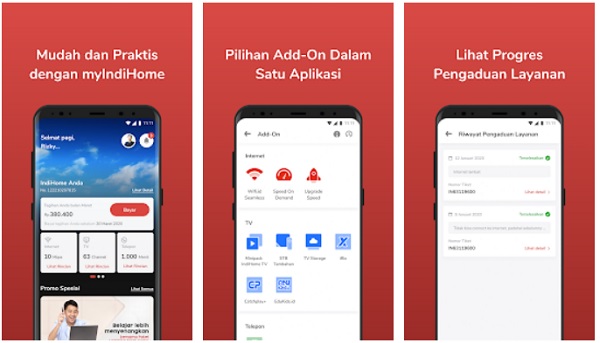
via Play Store
Cara lainnya yang relatif lebih mudah adalah dengan menggunakan aplikasi myIndiHome yang bisa kamu instal dari Google atau App Store. Berikut langkahnya:
- Login ke aplikasi MyIndihome, di bagian beranda klik opsi ikon lainnya
- Jika belum punya aplikasi, unduh terlebih dahulu kemudian lakukan pendaftaran
- Jika akun sudah siap, pergilah ke menu pengaturan, lanjutkan dengan memilih “ganti password”
- Masukkan password baru yang akan menggantikan password lama, jika sudah klik “ganti password”
- Masukkan kode verifikasi yang akan dikirimkan via SMS
- Input kode tersebut dan password WiFi mu kini sudah berubah
Nah, itulah sejumlah cara mengubah password WiFi Indihome yang sangat mudah dilakukan baik melalui laptop atau PC, ponsel, hingga aplikasi MyIndihome. Semoga bermanfaat.